主人不在时,别人动了电脑,可能做了其他事、访问了某些网站。但使用后被清理干净,毫无痕迹,主人难以察觉。为防信息泄露或误用,建议设置密码保护或启用系统监控功能。

2、 PC受控端是需监控电脑要安装的程序,打开PC受控端文件夹,双击server_setup.exe安装程序完成安装。

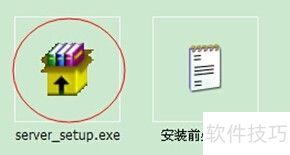
3、 选择简体中文,点击下一步继续。

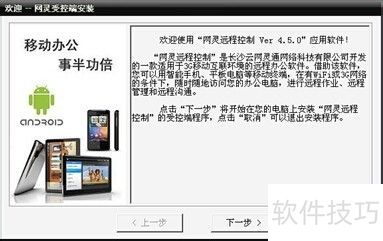
4、 请填写网灵服务ID与认证密码,若无此信息,可选择免费注册网灵服务ID以获取相应权限。
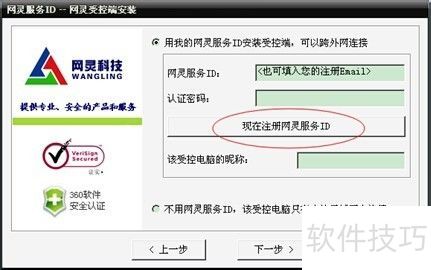
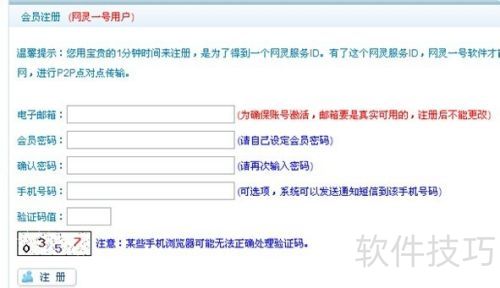
5、 按提示依次填写邮箱、密码、确认密码,手机号非必填可跳过。输入验证码后,点击注册完成操作。
6、 注册成功后,系统将提供一个服务ID,请牢记此ID,它是日后使用监控服务的唯一凭证,也将成为你的用户名。
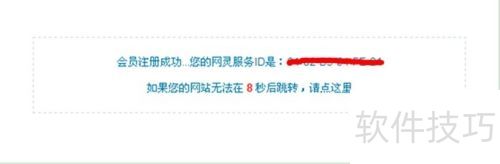
7、 只需拥有网灵服务ID与认证密码(即注册时填写的会员密码),即可安装受控端。在受控电脑昵称处输入电脑名称,这是你想要监控的设备,建议取个容易记住的名字,比如我的乖乖电脑。
8、 接下来是下一步骤,该软件十分先进,具备自动拨号功能。这意味着开机后会自动连接网络,只需填写用户名与密码即可。若使用路由器,则可跳过此步,直接点击下一步继续操作。
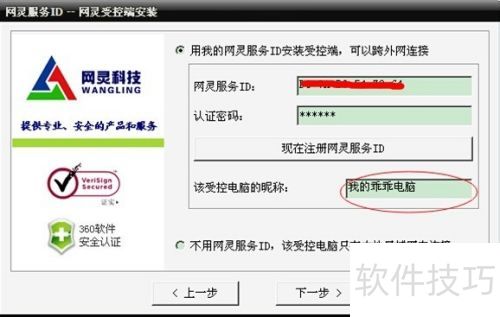
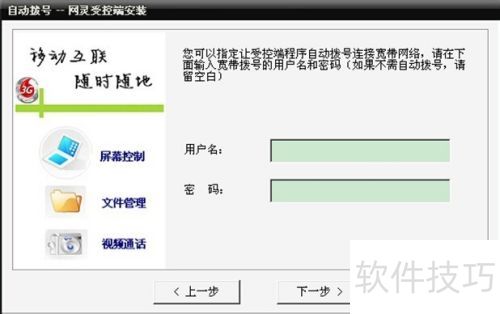
9、 这一步为付费功能,若要彻底隐藏该软件,可选择付费支持。我们不建议使用破解版,因为开发不易,值得尊重。通常情况下,除非是电脑高手,很少有人会留意右下角新增的小图标。如果介意,可在任务栏设置中选择隐藏不常使用的图标即可。
10、 点击下一步,完成基本设置,开始安装。
11、 点击安装,随后……完成。
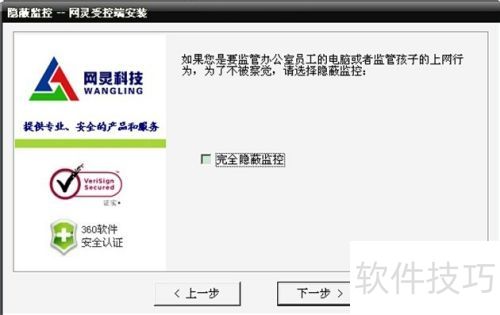
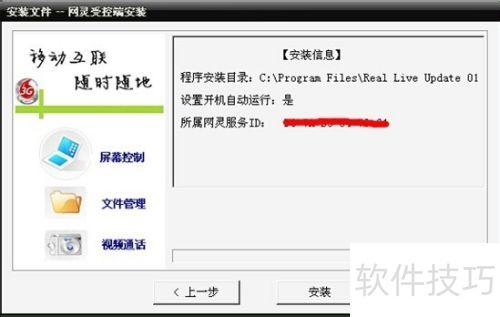

12、 安装完成后,右下角会出现小电脑图标,这表明程序正在运行。
13、 电脑受控端已安装完成,接下来请安装控制端。

14、 控制端分两种,一是电脑,二是手机。先说电脑端。还记得下载解压后的五个文件吗?如下所示,PC控制端,打开即可。
15、 仅一个安装文件,双击即可运行。


16、 点一下下一步。
17、 我同意并选择接受协议。
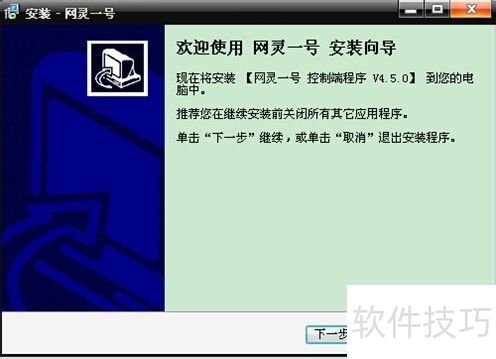
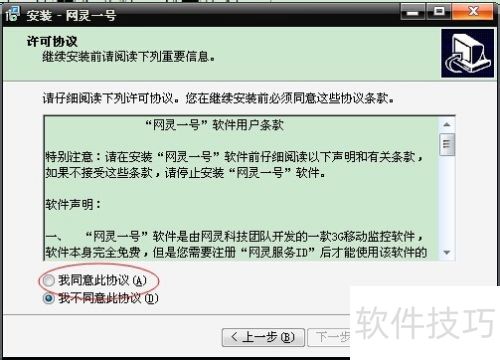
18、 通常,非系统软件及杀毒软件避免装在C盘,建议安装在D盘。
19、 桌面快捷方式可按个人喜好选择是否创建。
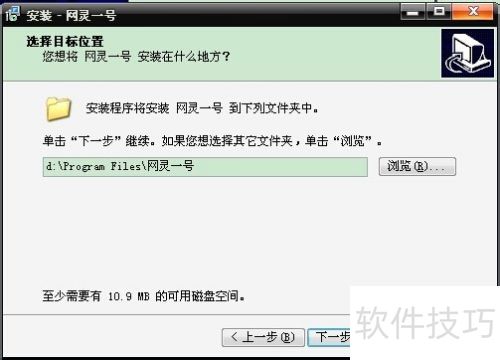
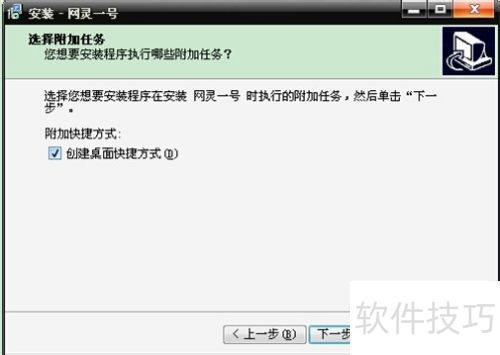
20、 下一步操作与安装说明。

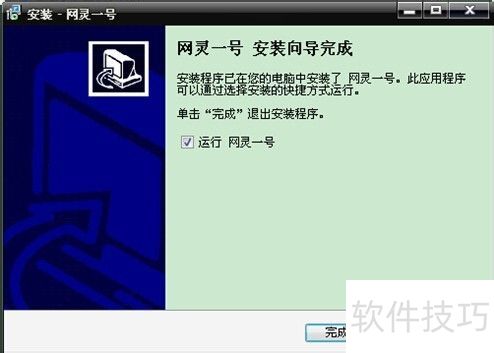
21、 登录时,请输入网灵服务ID与密码(注意:是系统提供的代码,非注册邮箱),这需与之前安装的受控端匹配对应。
22、 界面存在多余黑边,不过不影响正常使用,点击登录即可。
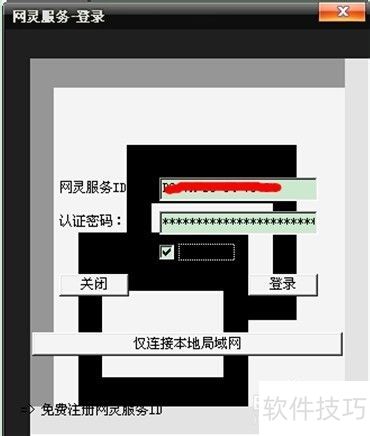
23、 进入控制界面后,看看电脑是否出现。如果没出现,就需要刷新一下。
24、 选中我的乖乖电脑后,下方灰白色选项即可勾选,随后点击连接,进入控制界面。

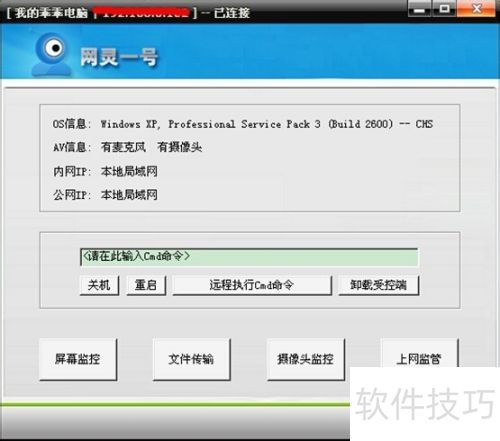
25、 通过屏幕监控,我们了解电脑的运行状态,在360体检中……

26、 接下来是文件传输功能,当前可实现本地电脑与受控电脑之间的双向文件互传。

27、 点击摄像头监控,简单设置或用默认配置即可查看效果。(我在一楼,有栏杆,画面不太清晰。)
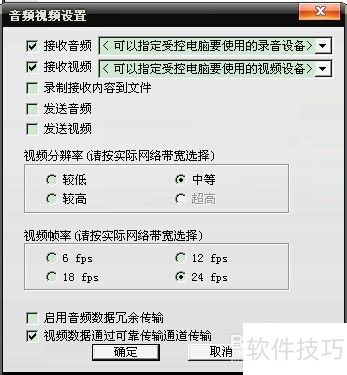

28、 电脑控制端已搞定,接下来是更便捷的手机控制端,方便随时查看。先打开Android控制端,里面有个apk文件,将其拷贝到手机上并完成安装即可。


29、 安装后打开软件,先输入网灵服务ID,再输密码登录。操作界面列表为空,刷新即可显示内容。
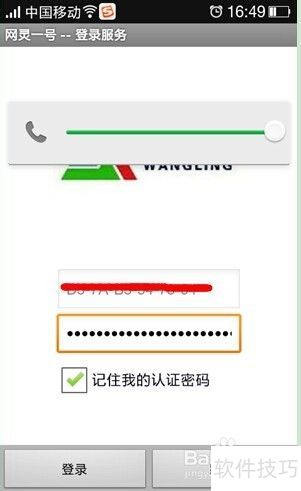
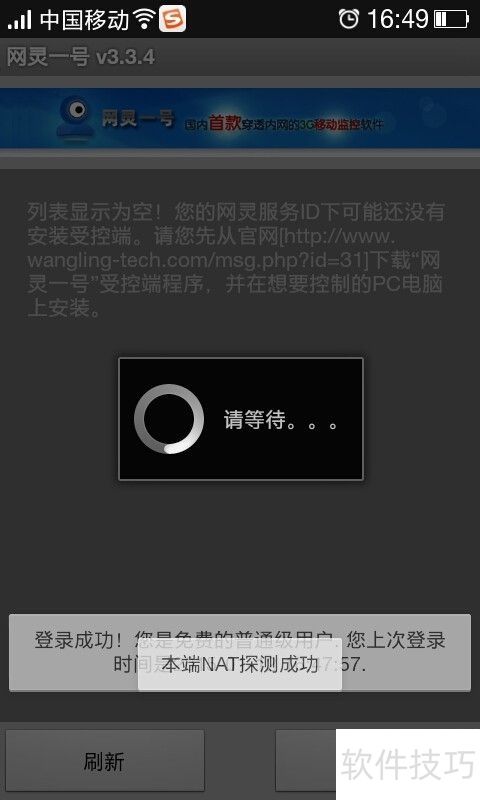
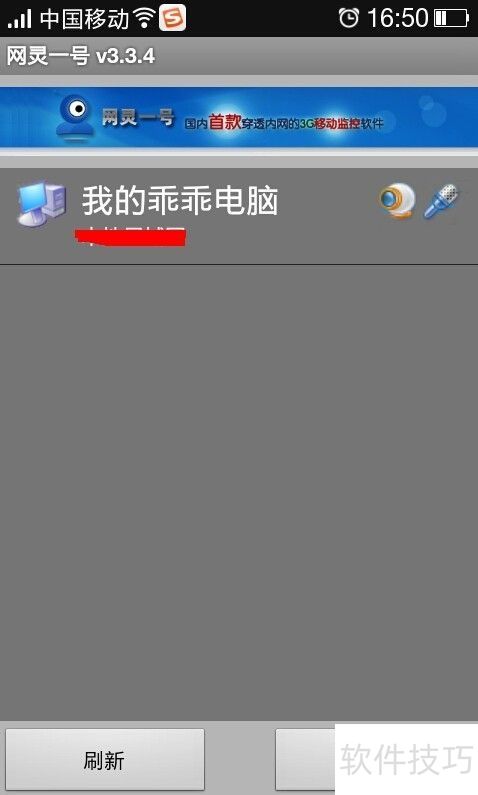
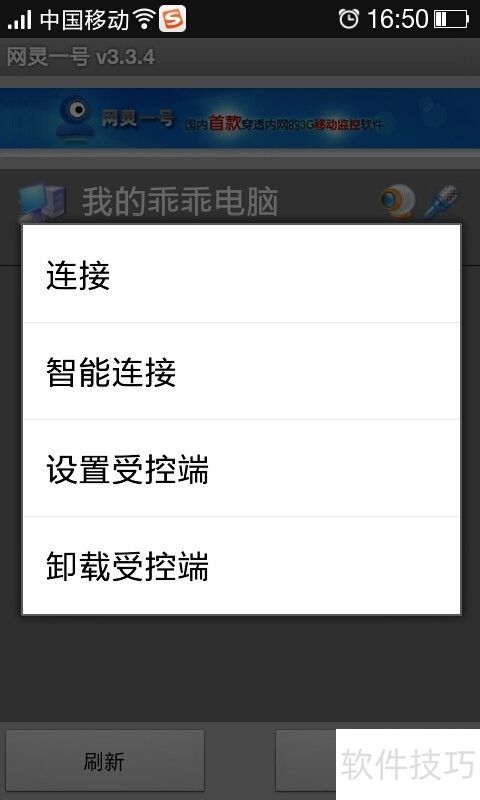
30、 连接到我的电脑,进入操作界面如下所示。
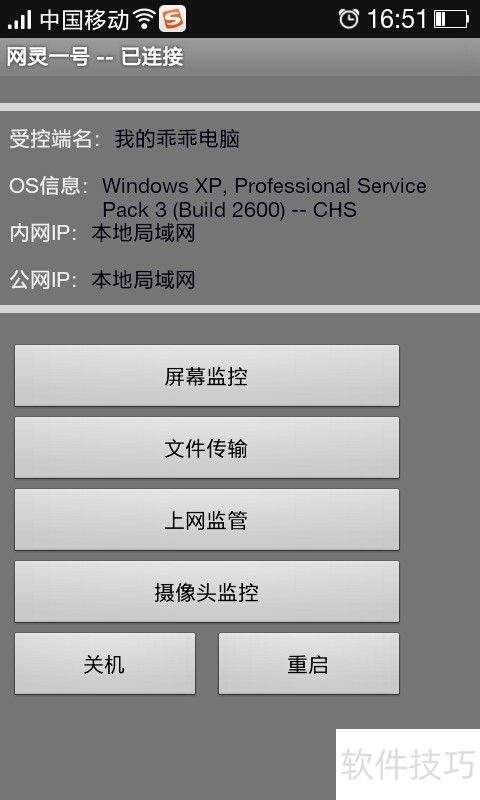

31、 若点击摄像头监控,当摄像头对准使用者时,你就能知道谁在偷偷用你的电脑。
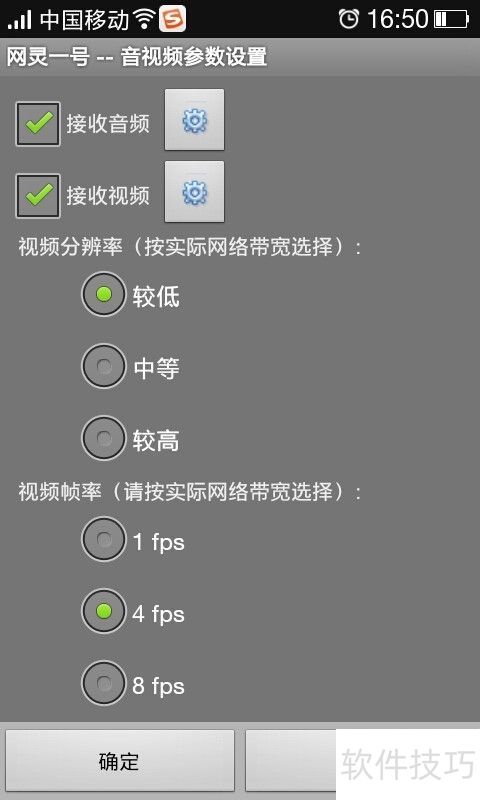

32、 再看看文件传输,哇,电脑硬盘内容都可见了。
33、 现在清楚了谁用了电脑以及做了什么,以后不必再为突然出现的奇怪文件而困惑了。
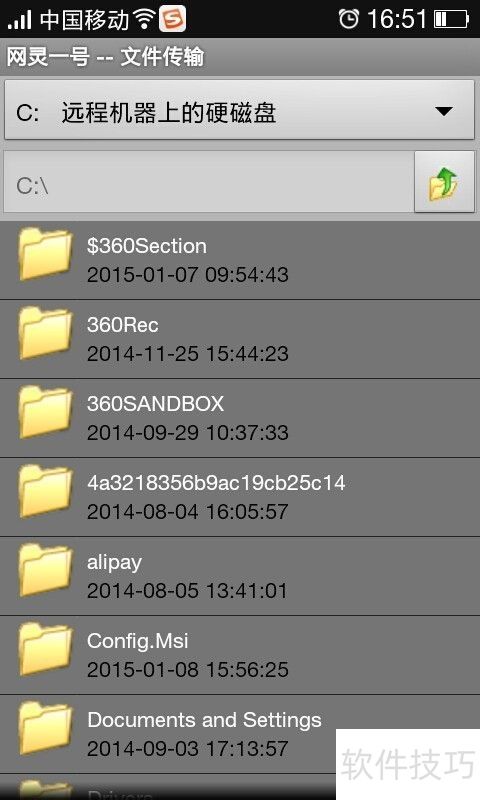
34、 全文到此结束,现在就来试试吧。















